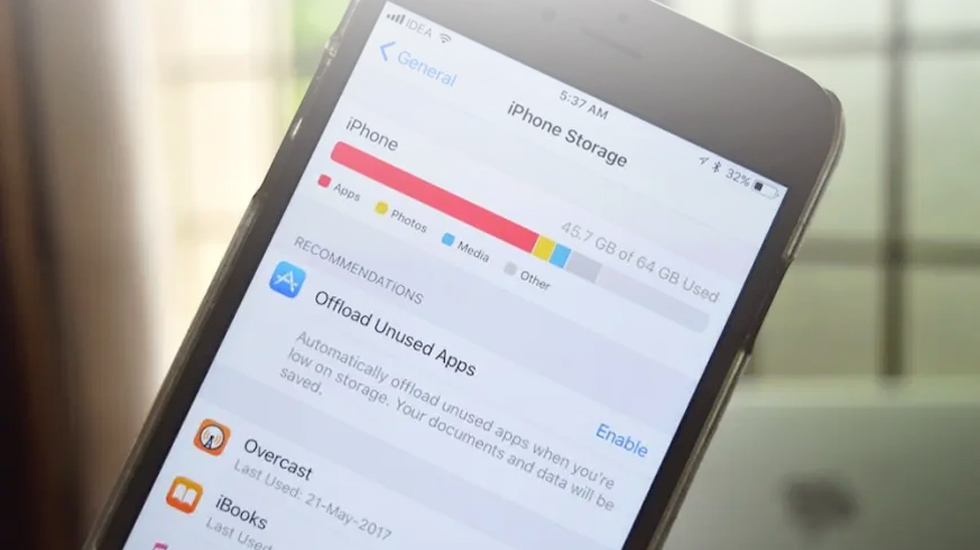
Telegram давно перестав бути просто месенджером — це універсальна платформа для спілкування, підписки на канали, перегляду відео, прослуховування музики та обміну великими файлами. Але разом із цим приходить і проблема: багато користувачів помічають, що Telegram займає занадто багато пам’яті на смартфоні чи ПК. Іноді мова йде не про сотні мегабайтів, а про десятки гігабайтів.
Чому так відбувається, якщо всі дані нібито зберігаються “в хмарі”? Відповідаємо на питання — чому Telegram займає багато пам’яті і що з цим робити.
1. Кешування медіафайлів
Головна причина — це кеш, тобто тимчасові файли, які Telegram автоматично зберігає на твоєму пристрої для швидкого доступу.
- Кожне фото, відео, голосове повідомлення, документ або музичний файл, який ти відкрив у чаті чи на каналі, завантажується у пам’ять смартфона або комп’ютера.
- Telegram не видаляє ці файли автоматично (якщо не налаштовано інше), і вони накопичуються з кожним днем.
Особливо швидко кеш зростає, якщо ти підписаний на канали з відео, мемами, або активно користуєшся чатами з пересиланням файлів.
2. Великі файли та документи
Telegram дозволяє пересилати файли розміром до 2 ГБ (а для Premium-користувачів — до 4 ГБ). Якщо ти або твої контакти часто обмінюєтесь великими документами, відео чи архівами, вони також зберігаються на пристрої.
Навіть разове відкриття такого файлу призводить до того, що він залишається у пам’яті.
3. Автоматичне завантаження медіа
У налаштуваннях Telegram за замовчуванням може бути увімкнене автоматичне завантаження фото, відео та файлів при відкритті чатів і каналів.
Це означає, що ти навіть можеш не переглядати всі ці файли, але вони вже займають місце.
4. Відсутність регулярного очищення кешу
Більшість користувачів забувають або не знають про можливість очищення кешу Telegram. На відміну від деяких інших месенджерів, Telegram не має жорстких обмежень на зберігання даних, тому кеш може рости “до безкінечності”.
5. Використання Telegram Desktop
На комп’ютері ситуація схожа: якщо ти активно користуєшся Telegram Desktop, всі переглянуті медіа та файли також зберігаються у локальній пам’яті, займаючи десятки гігабайтів.
Як перевірити, скільки пам’яті займає Telegram
- Android:Налаштування → Додатки → Telegram → Сховище
- iPhone:Налаштування iOS → Основні → Сховище → Telegram
- PC:Перевір папку кешу у директорії програми.
Що робити, якщо Telegram займає багато пам’яті
- Очистити кеш вручну:
- Налаштування → Дані та пам’ять → Використання пам’яті → Очистити кеш
- Налаштувати автоматичне очищення:
- Встанови період зберігання медіа (3 дні, тиждень, місяць).
- Вимкнути автоматичне завантаження медіа:
- Обмеж завантаження фото, відео і документів у мобільних мережах, Wi-Fi та роумінгу.
- Перевір великі чати та канали:
- Telegram дозволяє побачити, скільки місця займає кожен окремий чат або канал, і вибірково очистити їх кеш.








